DWEの、一番とっかかりやすい上に一番重要な取り組みと言えばCDのかけ流しです。
これを如何に手軽に楽しみながらできるかが、効果を出すポイントになるのではないかなと思っています。
ここでは、実際に我が家で行っている取り組みについてご紹介したいと思います。
初期の取り組み
我が家では、帰省や旅行などの際にも普段と同じ取り組みが可能となるよう、基本的にどの取り組みも子ども用タブレットがあればどこでもできるようにしているのですが、DWEのCDに関しては、自宅に教材一式が届いた当日にとにかくデータ化しました。
CD
⇓
PCのiTune(MP3ファイル)
⇓
microSDカード(子ども用タブレット)、Google Play Music*
(* 現在はYoutube Musicにサービス移行されています。)
これで、いちいちCDを出し入れせず、違う場所で聞くのにCDやプレーヤーを持ち運びせず、子ども用タブレットかネット環境さえあればかけ流しができるようになりました。
そしてかけ流しの内容ですが、当時は育児休業中で家にいる時間が多く、知育などの取り組み時間はとろうと思えばたくさんとれたのですが、私の性格的にあまり細かく計画しても計画倒れになると思ったので、、今月の歌をアルバム単位で決めて、機会さえあればかけ、どうしても飽きたら翌月予定の歌(アルバム)をかけるという事をしていました。
飽きてしまうので次々にいろんな曲をかけるのというのも全然問題はないと思います。
我が家では、サンプルCDで散々聞いた曲がかかると子どもが「あ!」って顔をして嬉しそうにしていたので、「知っている曲を増やしてあげたいな、そのためには同じ曲を何度も聞いたほうが良いかな?」と思い、できるだけ同じアルバムを繰り返すようにしました。
また、Google Play Musicの機能を利用してPlay Alongのお風呂関連の歌をまとめてプレイリストを作成し、お風呂の時間にかけて動画と同じような遊びをするといったこともしていました。
現在の取り組み
子どもが保育園に通いだし私もフルタイムで復職するとなると、如何にルーチンワークに親の手間や意識をとられないかが重要となりました。
そこで平日は、Google Play Musicにアップロードした音楽について、Googleアシスタントのルーティンに朝の起床、夜の帰宅時に合わせて時刻による自動再生の設定をして、Google Home MiniやGoogle Nest Hubで聞いています。
(時刻指定での再生は、Google Home Miniなどのスマートスピーカーがないとできないようですが、ルーティンを作成して手動実行するのはスマホのみで可能です。)
CD
⇓①
PCのiTune(MP3ファイル)
⇓② ⇓③
microSDカード(子ども用タブレット) Google Play Music*
⇓④
Google Home Mini・Google Nest Hub(Googleアシスタント)
(* 現在はYoutube Musicにサービス移行されています。)
朝は目覚まし代わりでもありますし、かかっている曲でだいたいの時間がわかるようになりますので、ちょっと急ごうとかあれもやってしまおうといった予定調整にもつながり、分刻みで動く時間帯には別の方法にしてもタイマー起動によるかけ流しがオススメです。
まとめ
以上が、我が家におけるCDかけ流しの取り組みです。
CDをデータ化してスマートスピーカーで再生するための手順については別記事でまとめましたので、よろしければご覧ください。
上記イメージ図の①の部分
⇒ DWE CDかけ流しの効率化 その1 (データ化してコンパクト)
上記イメージ図の②の部分について
⇒ DWE CDかけ流しの効率化 その2 (いつでもどこでも1)
上記イメージ図の③の部分について
⇒ DWE CDかけ流しの効率化 その3 (いつでもどこでも2)
上記イメージ図の④の部分について
⇒ DWE CDかけ流しの効率化 その4 (音声・時刻起動でらくらく)
教材購入を検討されている方、今取り組みを進められている方に少しでも参考になるようなことがあれば幸いです。

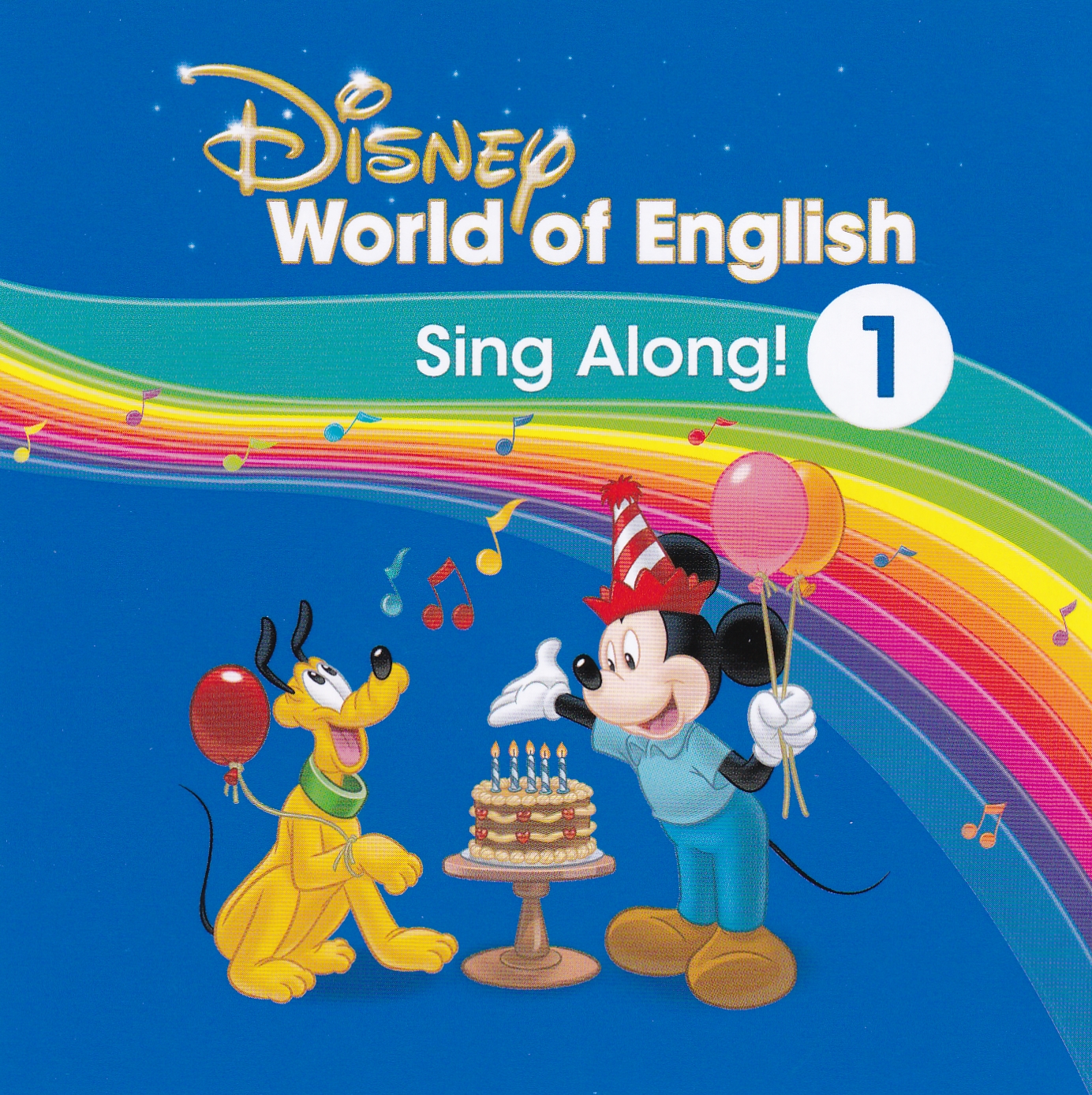
コメント